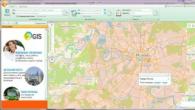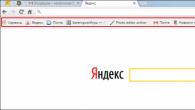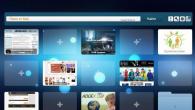Hvem lærte nettlesere å lage nettstedsminiatyrbilder?
Alle "walkers", som all annen programvare, inkluderer bare de mest nødvendige, grunnleggende funksjonene til nettlesere, og tilleggsfunksjoner er implementert gjennom tillegg (utvidelser, plug-ins), hvis skriving er tilgjengelig for alle. Nettleserprodusenter gir nødvendig informasjon for dette.
Så, ett av disse tilleggene (utvidelsene) er visuelle og veldig enkle å navigere bokmerker i form av små kopier av nettsteder, og nå er det eneste som gjenstår å finne ut hvordan du legger til bokmerker til de visuelle bokmerkene til nettleser.
I motsetning til standard (i noen nettlesere "Favoritter"), "liver" visuelle bokmerker ikke lenger på brukerens harddisk, men på serveren til nettstedet på nettet som tilbyr tjenester for lagring av dem. Deres fordel fremfor de vanlige ligger i "uavhengigheten" til enheten som brukes til å få tilgang til Internett.
Visuelle miniatyrbilder i Mozilla-nettleseren
Til tross for at Chrome-nettleseren er i ledelsen i rangeringen av nettlesere, er det mange flere brukere som er bekymret for hvordan man visuelt bokmerker en side i Mozilla enn de som er interessert i dette tillegget i Chrome.
Du kan komme til siden med utvidelser ved å klikke på linjen "Tillegg" i "Verktøy"-menyen eller i menyen til knappen med tre streker øverst til høyre, og også ved å skrive kombinasjonen Ctrl + Shift + A .
Her, på «Få tillegg»-siden, kan du klikke på «Mer»-knappen (over), som tar deg til addons.mozilla.org, hvor det i menypunktet «Utvidelser» er en «Bokmerker» link. Ved å klikke på den kan du finne en passende variant av visuelle alternativer ved å sortere gjennom 1369 utvidelser.
Men faktisk, for å bestemme hvordan du skal legge til bokmerker i visuelle bokmerker, går du bare til siden "Utvidelser", skriver inn uttrykket "Visuell ..." i søkefeltet og velger en av flere foreslåtte utvidelser (Wishstorage, Tabsbook, Speed Start, etc.).
"Visuelle bokmerker på nettet 1.081"
Ved å klikke på "Installer"-knappen til høyre vil du tillate at dette tillegget lastes ned som en tjeneste onlinezakladki.ru, som kan brukes fra første klikk på krysset "Åpne en ny fane" uten registrering og autorisasjon.

Ved å klikke på girknappen til høyre for søkefeltet åpnes faneinnstillinger, blant annet en "Synkronisering". Når vi løser problemet med hvordan du legger til bokmerker til visuelle bokmerker, kan vi velge riktig måte å lagre dem i og importere / eksportere bokmerker fra / til en HTML-fil.
Tjenesten onlinezakladki.ru, som har fikset sin tilstedeværelse med et stjerneikon øverst til høyre, lar deg velge opptil 40 bokmerker (tannhjulknappen til høyre for søkefeltet) og gi tilgang til dem fra hvor som helst i verden. Man trenger bare å bringe markøren til bokmerket, siden funksjonene for redigering og sletting umiddelbart lyser opp.
Redigeringsoperasjoner inkluderer endring av grunnleggende data (adresse, navn) og justering av bildet, slik at du kan bruke et individuelt bilde.
Du kan legge til en ny side i bokmerkepanelet ved å klikke på krysset i midten av et tomt bokmerke eller på stjerneikonet øverst til høyre.
Hvordan legge til visuelle bokmerker i Google Chrome
Som standard er de allerede installert i Chrome, men dette er kun bildelenker fra de siste sidene brukeren besøkte. Dessuten vil den nye (sist besøkte) siden vises i bokmerkene først etter at nettleseren er startet på nytt, og ingen taster eller kombinasjoner vil hjelpe, inkludert Ctrl + R («Last inn på nytt»-kommandoen i kontekstmenyen på siden).
Vises automatisk på en ny fane, de er blottet for noen innstillinger, bortsett fra sletting ved å klikke på krysset i øvre høyre hjørne.
En slik miniatyrbildetjeneste vil kanskje ikke passe de brukerne som er interessert i hvordan du legger til visuelle bokmerker i Google Chrome. Klikk derfor stille på de tre stripene øverst til høyre og velg "Tilleggsverktøy > Utvidelser".
Hvis det ikke er noen utvidelser i det åpne vinduet, godtar vi tilbudet: "Vil du se galleriet?", og hvis det er det, klikk på lenken "Flere utvidelser" og gå inn i "Chrome Nettmarked" .
Her kan du selvfølgelig rulle i det uendelige gjennom siden med utallige applikasjoner, holde øynene dine for ikke å strø. Men for bare å lære hvordan du legger til visuelle bokmerker i Google Chrome, dette
Som i Mozilla-nettleseren, her kan du også ganske enkelt skrive inn uttrykket "visuell ..." i butikksøket øverst til høyre og "+Installer" (slik at de blå knappene til høyre er signert) en av flere foreslåtte utvidelser.
Blant dem er den allerede kjente onlinezakladki.ru-tjenesten, Evorch, Atavi, Speed Dial og en rekke andre tilbud, hvis installasjon og konfigurasjon er enkel og forståelig for en bruker på alle nivåer, men la oss for eksempel vurdere hvordan for å legge til et visuelt bokmerke med 3D-modus i Chrome.
Visuelle bokmerker FVD hurtigvalg
Vi trykker på "+Installer"-knappen, åpner en ny fane og beundrer det vakre og effektive ekspresspanelet med visuelle bokmerker med 3D-modus og synkroniseringsfunksjoner.

Alle de nødvendige sidene er synlige, og hvis det er så mange av dem at "øynene blir store", kan du sortere dem i grupper, for å lage som du må klikke på krysset øverst til høyre, ved siden av grupper satt som standard.
For hvert nettsted kan vi lage vårt eget miniatyrbilde eller bruke en samling bilder fra galleriet. Til selve ekspresspanelet kan du også velge din egen bakgrunn dersom du ikke er fornøyd med de «vanlige» temaene.

Praktisk og enkel synkronisering (et rundt ikon med piler som jager hverandre i menyen øverst til høyre) vil tillate oss å ha det samme utvalget av nettsteder på forskjellige nettlesere, datamaskiner og andre mobile enheter.

Men for å bruke synkronisering, må vi godta tilbudet om å laste ned Eversync-applikasjonen fra Chrome Nettmarked, hvoretter en synkroniseringsknapp vises i panelet øverst til høyre.
Ved å trykke på den angitte knappen vil vi se et tilbud om å logge på EverSync-kontoen (hvis noen) eller opprette en ny konto. Vi må gå med på dette, for etter å ha funnet ut hvordan vi legger til visuelle bokmerker i Google Chrome, må vi finne ut hvordan vi synkroniserer dem med andre nettlesere og forskjellige mobile enheter.
Synkronisering av standardlenker
Ever Sync-tjenesten kan lagre og synkronisere ikke bare FVD Speed Dial-bokmerker, men også standard (favoritter). Klikk på Bokmerker og håndter vinduet som åpnes.

Her kan vi aktivere/deaktivere automatisk synkronisering, slå sammen lokal- og serverinformasjon (Merge-knapp), erstatte data på serveren (Last opp-knapp) og erstatte lokal informasjon (Last ned-knapp).
For å overføre (kopiere) bokmerker til serveren, må du velge mellom handlingene "Slå sammen" eller "Last ned", og velg sistnevnte hvis synkronisering utføres for første gang. Du finner de kopierte lenkene ved å klikke på "My EverHelperAccount"-knappen.
Nå kan bokmerkene som er kopiert til "skyen" overføres til en hvilken som helst annen nettleser eller datamaskin hvis EverSync-utvidelsen er installert på den.
Synkronisering av koblinger opprettet i hurtigvalg
For å lukke spørsmålet om hvordan du legger til visuelle bokmerker med 3D-modus i Google, går vi tilbake til applikasjonsmenyen og åpner fanen Speed Dial, der vi vil synkronisere bokmerkene til denne utvidelsen.
Som i forrige tilfelle, trykk på "Last ned"-knappen, bekreft valget ditt (Ok) og etter 10-40 sekunder, pass på at "Synkronisering var vellykket" (som vil bli "rapportert" med tre grønne haker), lukk vinduet .
De visuelle bokmerkene er nå klare til å brukes på en annen datamaskin eller nettleser (hvis du har hurtigvalg installert).
Visuelle bokmerker i Yandex-nettleseren
Brukere av Mozilla, Chrome, Opera og en rekke andre kjente nettlesere som har Yandex installert som hjemmeside vil bekrefte med hvilken utholdenhet og utholdenhet Yandex tilbyr for å laste ned nettleseren.
Og denne innsatsen ble kronet med suksess, fordi denne nettleseren raskt blir populær. Derfor, "for en matbit" vil vi finne ut hvordan du legger til et visuelt bokmerke i Yandex.
Et av Yandex-elementene, Visual Bookmarks-tillegget, er også populært blant lignende tjenester. Men hvis vi prøver å installere det i nettleseren, får vi følgende melding: "I nettleseren "Yandex" er det allerede en skjerm med bilder ...". Og ved å legge til en ny fane vil vi sørge for dette.
Og for å "avgjøre" en ny miniatyr av nettstedet på resultattavlen, trenger du bare å klikke på den "døpte" inskripsjonen "Legg til", skriv inn nettstedets adresse eller navnet og legg til en signatur.

I kontekstmenyen til hver fane kan du løsne den, slette den, endre nettstedet og tilpasse resultattavlen med miniatyrbilder generelt.
Etter "etterspørselen" i RuNet å dømme, passer denne funksjonen i "Yandex" flertallet av brukerne. Men også her kan vi, akkurat som i Chrome, legge til et visuelt bokmerke ved å bruke en hvilken som helst annen tjeneste som vi finner i tilleggskatalogen for Yandex i tilleggsdelen i menyen med tre linjer øverst til høyre.
Nettleserbokmerker har samme formål som i en papirbok. På engelsk kalles de bokmerker, lenker designet i riktig form. Hvis du tror at informasjonen på nettstedet er veldig nødvendig, men det ikke er tid til å studere den fullt ut, kan du flytte materialet til en spesiell database. Neste gang du går på nett, trenger du bare å klikke på bokmerkene og velge det du trenger. Yandex-nettleseren har et spesielt panel for å legge dem til.
For å gjøre det, starter de først selve nettleseren, og åpner deretter siden som er nødvendig for å lagre .. Klikk deretter på ikonet med et gyllent stjernemønster i høyre hjørne øverst i søkefeltet. Et popup-vindu åpnes med navnet på den fremtidige lenken. Prosessen avsluttes ved å klikke på "Ferdig" funksjonen Lagre plassering - Bokmerkelinje (kan endres). I fremtiden, når du åpner en ny tom side, under søkefeltet vil det være lenken din, når du klikker på den, vil du gå til det lagrede nettstedet. Når nettleseren åpnes igjen, vil merket som er laget være i panelet. 
Nå er det ikke synlig, pga. Jeg har bare mye. For å se det siste trykk >> og i rullegardinmenyen vil du se det. 
Du kan se dem rett på siden. Her er de: 
For å lage dem, angir du først en ny fane for å være på Yandex Express-panelet (i Yandex-terminologi kalles dette det fantastiske ordet Tablo). Vanligvis legger systemet selv til flere ofte besøkte nettsteder i form av rektangulære bilder med logo. Hvis du klikker på plusstegnet på det grå bildet, 
da åpnes et nytt vindu: 
I dette vinduet kan du sette inn (i det aktuelle feltet) adressen til ønsket nettsted.
Hvis du klikker på ønsket bilde, legges det umiddelbart til i grensesnittet. Brukeren lager ikke bare visuelle bokmerker, men sletter eller redigerer dem også. høyreklikk på bildet og i hurtigmenyen ser du alle mulighetene. 
Importer og eksporter bokmerker
De kan importeres eller eksporteres i Yandex-nettleseren. Før du installerer systemet på nytt, lagre all nødvendig informasjon. Importprosessen bruker deretter skylagring (faktisk et hvilket som helst praktisk sted, for eksempel en flash-stasjon eller ekstern harddisk). Samtidig lagres nettleserdata på serveren for senere gjenoppretting. Noen ganger blir bokmerker importert fra en fil som er spesialdesignet for eksport.

Eksport

Du kan lage et nettleserbokmerke på smarttelefonen. Dette er en veldig enkel prosess. Du må åpne en nettleser og gå til siden for å lage et ikon på skrivebordet. I "Meny" klikker du på stjernen, merker siden som "Favoritter". Den er lagret og finnes i hovedmenyen til nettleseren. Deretter, når du klikker på sideikonet og det siste menyelementet, vises ønsket ikon på skrivebordet.
Hvert bokmerke inneholder informasjon om adressen til nettstedet som er tildelt det, navnet, informasjon om plasseringen på panelet, og i noen tilfeller et bilde. Denne artikkelen gir en veiledning for hvordan du finner katalogen der filene som er ansvarlige for bokmerker i Yandex-nettleseren er lagret.
Hvis du trenger å bli kjent med listen over lagrede objekter, gi nytt navn til noen av dem og slette unødvendige bokmerker, kan du bruke en spesiell manager. (Bokmerkebehandler).
For å åpne den, start nettleseren fra Yandex og høyreklikk på en ledig plass på bokmerkelinjen. Velg "Bokmerkebehandling"-elementet i rullegardinmenyen som åpnes.
Et vindu åpnes der det er forskjellige verktøy for å jobbe - her kan du slette og redigere bokmerker, legge til nye, sortere dem i kategorier, fjerne dem fra panelet og gå tilbake til det.
Bokmerke-fil
Alle bokmerker i Yandex-nettleseren er plassert i to filer kalt bokmerker. Disse filene er plassert i nettlesertjenestens datakatalog. Av sikkerhetshensyn og for å forhindre feil fra uerfarne brukere har denne katalogen attributtet "Skjul" ("skjult"), som gjør den usynlig under normalt arbeid med datamaskinen. Derfor må du først sette opp Windows Utforsker tilsvarende.
For å gjøre dette og komme til dataene du leter etter, følg en enkel steg-for-steg instruksjon:

Etikettegenskaper
Med denne metoden kan du mye raskere komme til informasjonen du trenger. I tillegg kan du med hjelpen finne ut hvor mange filer du trenger.
For å utføre denne metoden trenger du en snarvei på skrivebordet eller på hurtigtilgangslinjen nederst på skjermen. Hvis de ikke er der, kan du åpne Start-menyen og finne katalogen der Yandex-nettleseren med ønsket snarvei er plassert i listen over installerte applikasjoner.
Når de surfer på nettsider og Internett-tjenester, ønsker brukere ofte å lagre materialet de liker. For å gjøre dette, bare lag et bokmerke i Yandex-nettleseren, og siden vil være tilgjengelig med to museklikk, og antallet er ikke begrenset.
Du kan legge til et bokmerke på flere måter og til og med overføre dem fra en annen nettleser, og vi vil fortelle deg hvordan du gjør dette på slutten av artikkelen vår.
Slik bokmerker du et nettleservindu
1. Se på nettleserens adresselinje. På høyre side er en mørkegrå stjerne. Klikk på den.
2. Et vindu med innstillinger åpnes. Skriv inn et navn for bokmerket, for eksempel "Min favorittside", velg en mappe for lagring og klikk "Fullfør".

3. Gå til nettlesermenyen og klikk "Bokmerker".

4. Velg "Vis bokmerkelinje".

For å lage et bokmerke kan du bruke hurtigtastkombinasjonen - ctrl+d.
Det ville ikke være overflødig å nevne muligheten for å lage bokmerker for alle åpne sider i nettleseren, dette kan for eksempel være nyttig i tilfelle en nødstenging av programmet.
1. Velg "Bokmerker" fra nettlesermenyen.

2. Finn i listen og klikk "Bokmerker for åpne sider".

Et alternativ ville være å bruke hurtigtasten Ctrl+Shift+D.
Bokmerketavle for rask tilgang
For brukerens bekvemmelighet har utviklerne av programmet lagt til en spesiell resultattavle som viser de mest besøkte nettstedene. Denne tavlen vises som standard når du åpner en ny fane. Det er også mulig å legge til sider manuelt.
1. Åpne en ny fane i Yandex-nettleseren og under selve resultattavlen klikker du på "Legg til"-knappen.

2. Skriv inn adressen til nettstedet vårt i feltet som vises - nettsted og klikk ferdig.
Nå er nyttige tips for å jobbe med datamaskinen alltid tilgjengelig.
Hvordan overføre bokmerker fra en annen nettleser
Ikke mindre relevant emne vil være overføring av eksisterende bokmerker fra andre nettlesere. Dette kan være nødvendig når du bytter "hoved" nettleser, eller rett og slett, de ønsket å prøve "hjemmeutviklingen".
1. For å synkronisere, åpne nettlesermenyen og gå til innstillinger.

2. I delen "Profiler" velger du "Importer bokmerker og innstillinger".

3. Velg nettleseren du vil overføre data fra og merk hva som skal overføres og klikk på "Overfør"-knappen.

Etter en tid, avhengig av hastigheten på datamaskinen din, vil alle data være tilgjengelige i Yandex-nettleseren.
Så, kort, men kortfattet, fortalte jeg deg om måter å lage et bokmerke i Yandex Browser, og oppgaven din er å takke meg med en like eller en smigrende kommentar. Og husk å lese deg opp om hvordan du oppretter en , kan være nyttig.
Vil du installere Yandex-nettleseren på nytt mens du lagrer bokmerker? Eller trenger du bare å overføre dem til en annen datamaskin eller bærbar datamaskin? Dette er veldig enkelt å gjøre. Det er nok å kopiere bokmerker fra Yandex-nettleseren til et trygt sted. For eksempel på en flash-stasjon (spesielt hvis du skal installere Windows på nytt).
Hvor Yandex lagrer bokmerker
Hvis Yandex ble installert ved hjelp av standardbanen, er det like enkelt å finne den rette filen som å avskalle pærer. Du trenger bare å åpne Yandex-mappen.
For de som ikke vet, lagrer enhver nettleser (inkludert Yandex) hele listen over nettsteder på en datamaskin i form av en enkelt fil kalt bokmerker. Det er han som trenger å bli funnet og kopiert til et annet sted.
Før du leter etter det, må du sette Windows til å vise skjulte filer. Tross alt er Yandex-mappen skjult, og som standard er den ikke synlig på en PC eller bærbar PC.
I Windows 7:

Det er her Yandex Browser-bokmerkene er plassert. Du må kopiere bokmerkefilen og flytte den til skrivebordet. Og bedre - på en flash-stasjon.
Etter å ha installert Windows på nytt, gå til denne banen igjen og kopier denne filen her.
Hva skal du gjøre hvis du installerte Yandex på et annet sted? Hvordan, i dette tilfellet, finne hvor Yandex Browser-bokmerkene er på datamaskinen? Veldig enkelt.
Hvor skal jeg se etter bokmerker i Yandex?
Så hvis du installerte Yandex på en annen måte og ikke husker nøyaktig hvor, kan du finne bokmerkefilen som følger:

Hvordan lagre Yandex Browser-bokmerker på en datamaskin
Forresten, denne metoden er klassisk. Og veldig enkelt. Derfor, hvis du ikke vil se etter hvor bokmerkefilen er lagret på datamaskinen din, kan du bruke denne metoden.

Klar. Etter det kan du overføre bokmerker til en annen PC (bærbar PC) eller begynne å installere Windows på nytt.
For å gjenopprette alt, start Yandex, trykk Ctrl + Shift + O, klikk på "Organiser"-linjen og velg "Kopier fra HTML-fil". Angi banen til den og klikk "Åpne". Som et resultat vil du se en liste over alle tidligere lagrede nettsteder.